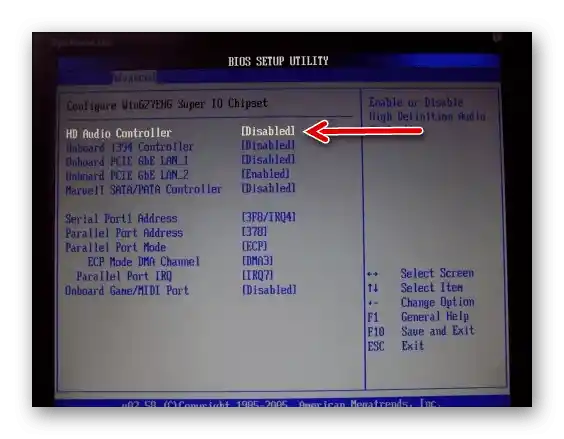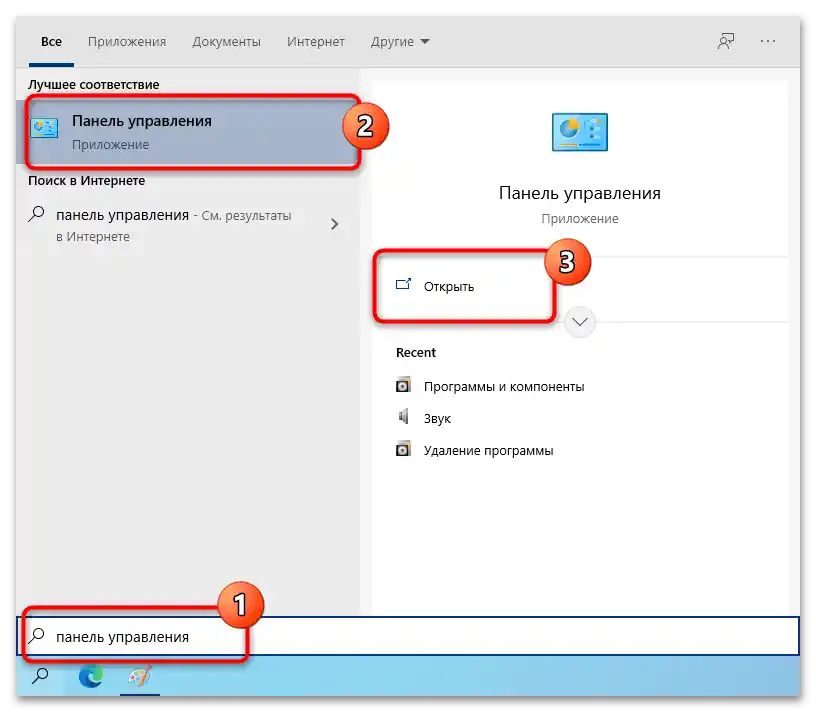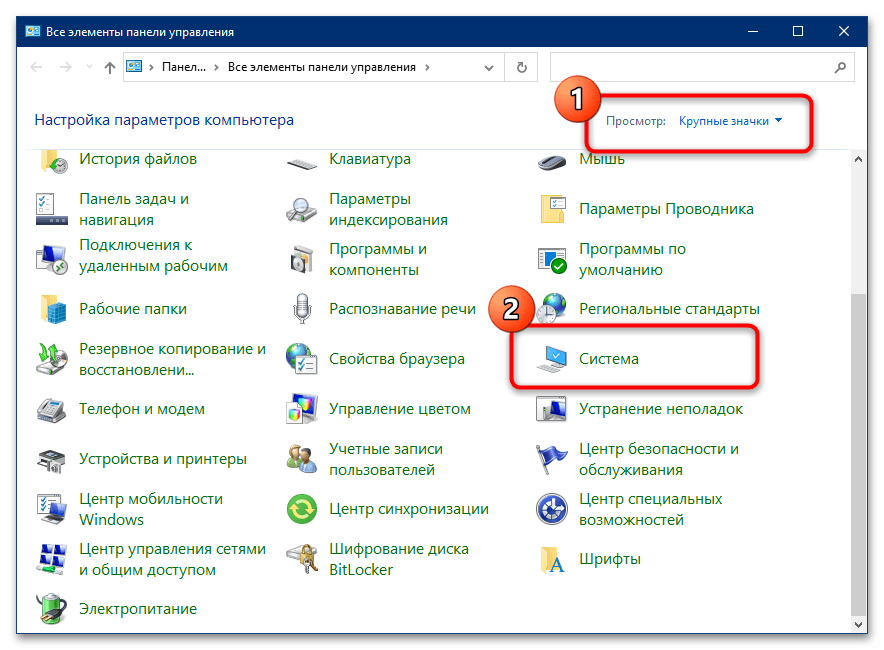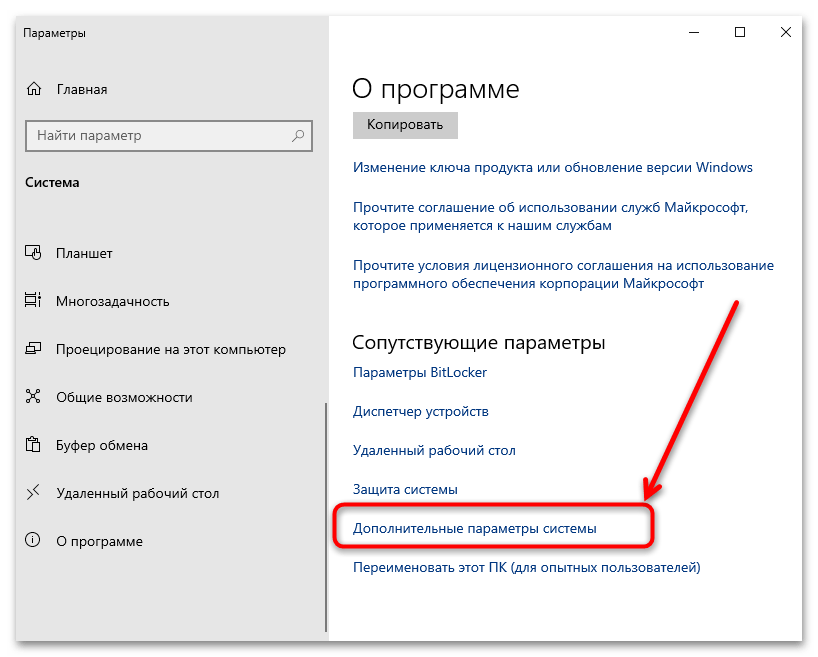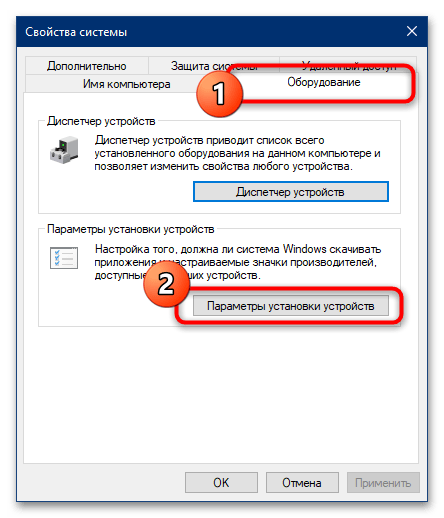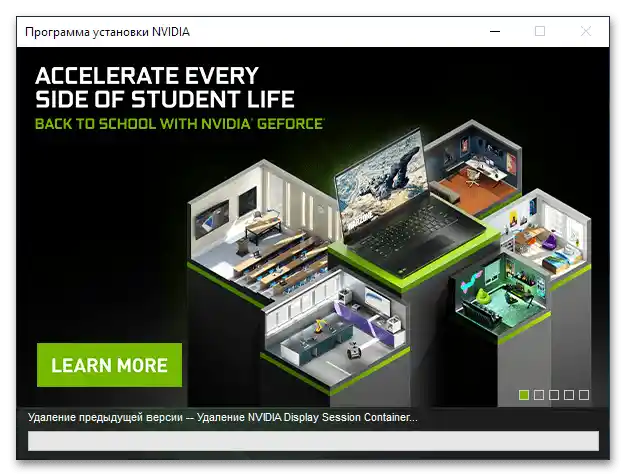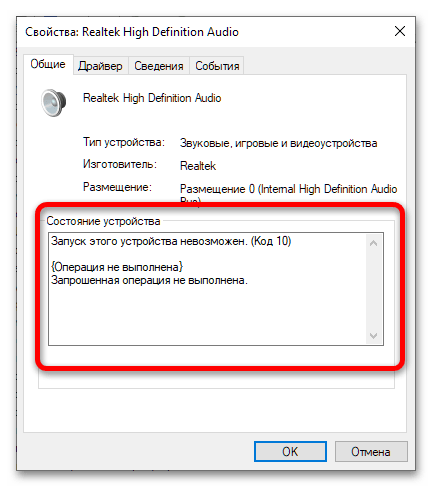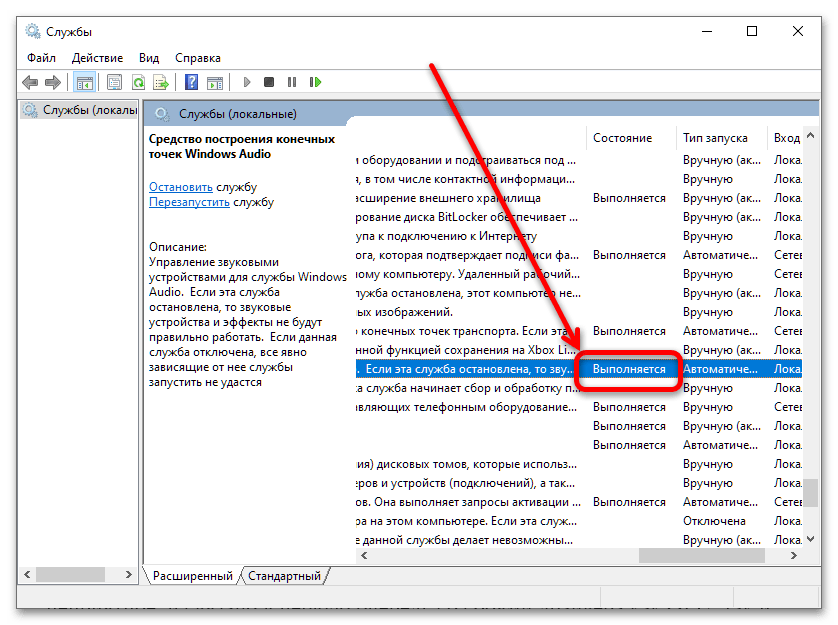Sadržaj:
Metoda 1: Ponovna instalacija GPU drajvera (samo NVIDIA)
Razmatrani problem najčešće se javlja kod "zelenih" videoadaptera. Naime, u paketu softvera za takve uređaje nalaze se i drajveri za zvučnu komponentu, kako bi povezani televizor ili monitor s ugrađenim zvučnicima mogli reproducirati audio bez dodatnih konekcija. Ponekad ovaj element softvera GPU može doći u sukob s integriranom ili vanjskom zvučnom karticom računala, što uzrokuje nestanak zvuka. Rješenje u takvoj situaciji je potpuno uklanjanje postojećeg paketa i instalacija novog uz odabir komponenti.
- Prvo preuzmite najnoviji ažurirani paket softvera za vaš GPU – nećemo se detaljno zadržavati na ovoj proceduri, jer na našoj web stranici već postoji odgovarajuća uputa.
Više informacija: Preuzimanje drajvera za NVIDIA grafičku karticu
- Nakon toga potrebno je potpuno ukloniti postojeći servisni softver videoadaptera iz sustava. Uobičajene metode deinstalacije putem "Upravitelja uređaja" ili "Programi i značajke" ovdje neće funkcionirati – morat ćete koristiti specijalizirane alate poput aplikacije DDU ili njenih alternativa.
Više informacija: Kako potpuno ukloniti drajvere grafičke kartice
- Dodatno se preporučuje isključiti automatsko prepoznavanje povezanih uređaja, jer u tom slučaju sustav samostalno instalira problematičnu komponentu softvera, što čini sve daljnje radnje beskorisnima. Za isključivanje ove funkcije u Windows 10 otvorite "Pretraživanje", gdje upišite upit
kontrolna pločai kliknite na željeni rezultat.![Nakon instalacije grafičke kartice nestao je zvuk-3]()
Ovdje prebacite način prikaza na "Velike ikone" i iskoristite stavku "Sustav".
![Nakon instalacije grafičke kartice nestao je zvuk-4]()
U ovom prozoru kliknite na "Dodatne opcije sustava".
![Nakon instalacije grafičke kartice nestao je zvuk-5]()
Odaberite odjeljak "Oprema" i u njemu kliknite na "Postavke instalacije uređaja".
![Nakon instalacije grafičke kartice nestao je zvuk-6]()
Oz označite opciju "Ne" i pritisnite "Spremi" za primjenu promjena.
- Sada započnite instalaciju novih upravljačkih programa za grafičku karticu. Pokrenite instalacijski program, u prvom prozoru odaberite stavku "NVIDIA grafički upravljački program", a zatim kliknite na "Prihvaćam. Nastavi".
- Ovdje iskoristite opciju "Prilagođena instalacija".
- Pričekajte dok instalacijski alat izvrši potrebne operacije.
![Nakon instalacije grafičke kartice nestao je zvuk-9]()
Kada vas obavijesti o završetku instalacije, pritisnite "Zatvori".
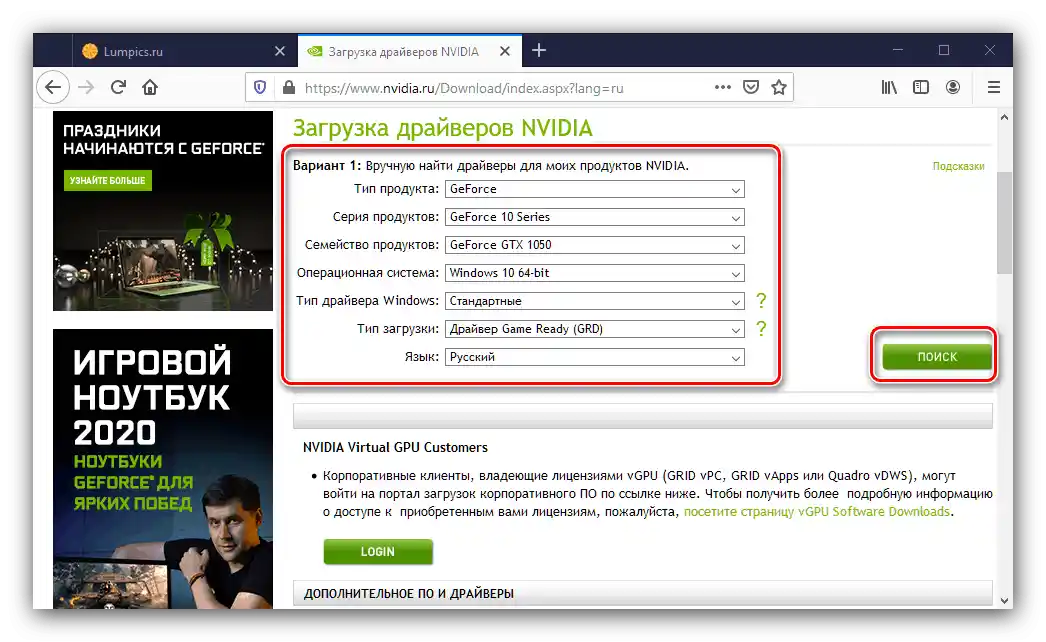
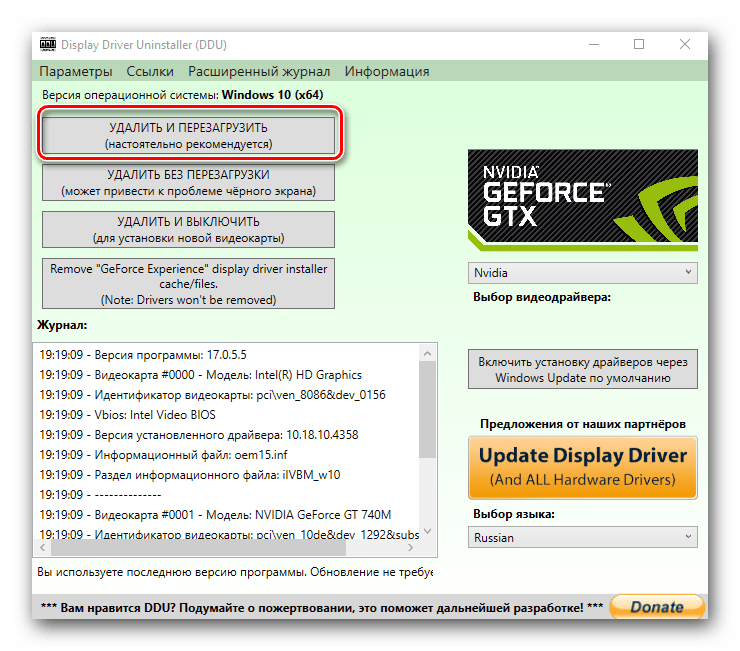
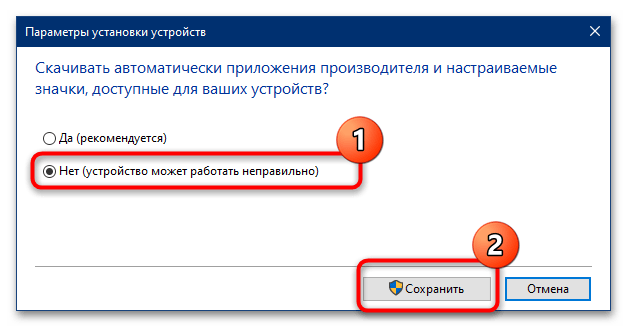
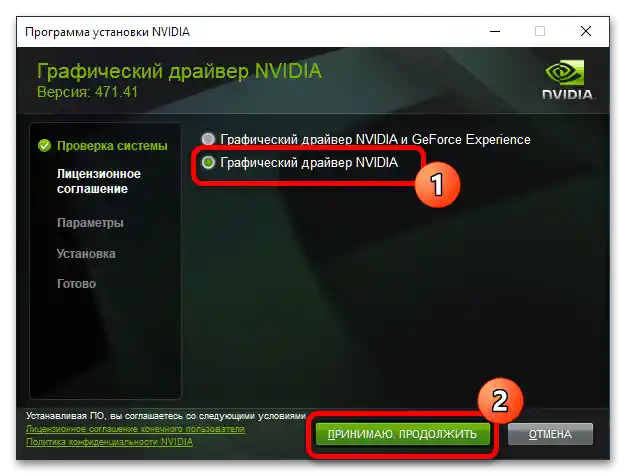
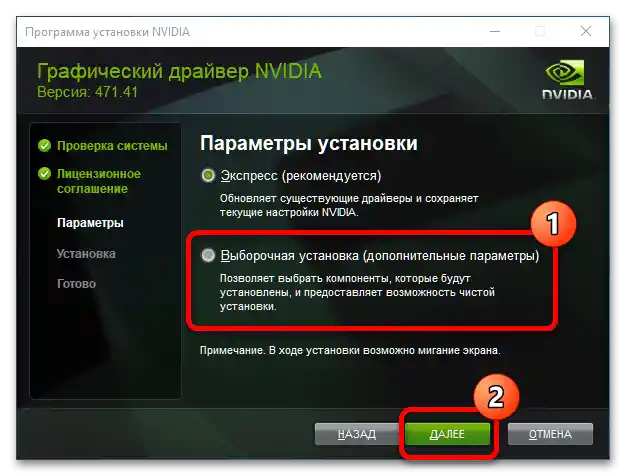
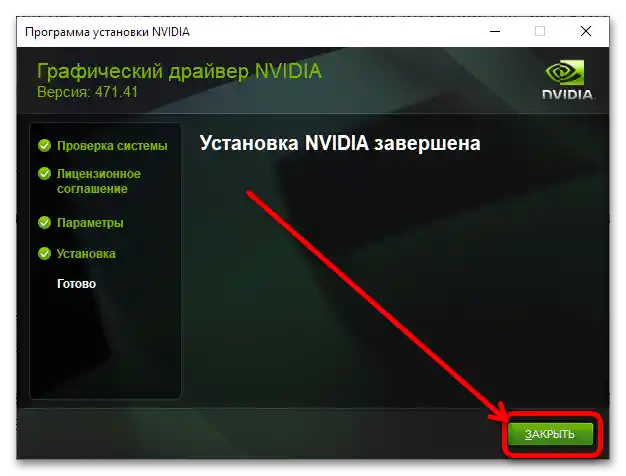
Ponovno pokrenite računalo i provjerite zvuk – vjerojatno će problem biti riješen.
Način 2: Vraćanje verzije upravljačkih programa
Varijacija uzroka spomenutog u prethodnom načinu je greška u softveru – na primjer, u njegovoj najnovijoj verziji zbog nedostataka u testiranju sustav zvučnog izlaza je postao "pokvaren", zbog čega OS ne može razumjeti koje uređaje treba koristiti. Stoga, kada se suočite s takvim problemom, trebate vratiti upravljačke programe na prethodnu verziju ili izdanje u kojem problema nije bilo.
Više informacija: Kako vratiti upravljačke programe za grafičku karticu NVIDIA / AMD
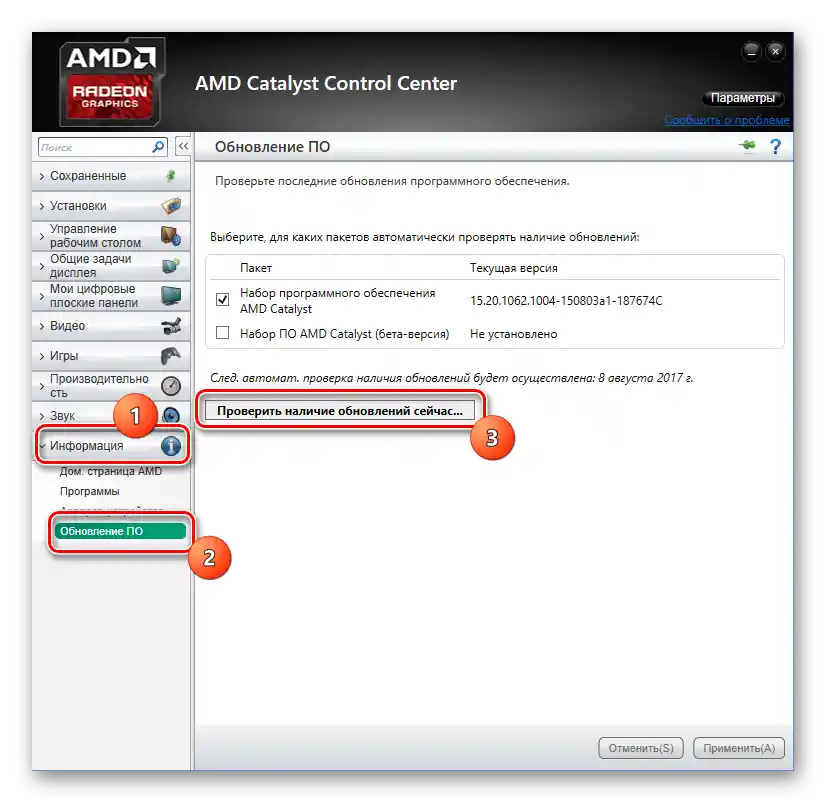
Način 3: Provjera softvera zvučnog čipa
U nekim slučajevima izvor kvara je zapravo audio kodek, a ne grafički adapter – na primjer, ako zvuk nije pojavio nakon ponovne instalacije ili vraćanja njegovih upravljačkih programa.Najčešće se to događa zbog problema s poslovnim softverom, i upravo njega treba provjeriti kao prvo.
- Trebamo otvoriti "Upravitelj uređaja": pritisnite kombinaciju tipki Win+R, zatim upišite u prozor alata naredbu
devmgmt.msci kliknite "U redu". - Otvorite kategoriju "Audio, igre i video uređaji" i pronađite stavku koja odgovara zvučnom čipu. Prvo se uvjerite da na njegovoj ikoni nema indikatora greške u obliku žutog trokuta. Ako se takav pronađe, kliknite desnom tipkom miša (DTM) na uređaj i odaberite "Svojstva".
- Na kartici "Općenito" pronađite odjeljak "Stanje uređaja" – ovdje su prikazane mogućnosti grešaka. Najčešće se javljaju poruke pod kodovima 1, 3, 10, 18, 28 – svi su oni na neki način povezani s upravljačkim programima za problematičnu komponentu.
![Nakon instalacije grafičke kartice nestao je zvuk-13]()
Stoga, za rješavanje problema s softverom potrebno je ili instalirati ili ponovo instalirati. Iskoristite upute u nastavku za rješavanje ovog zadatka.
Više informacija: Kako instalirati i ponovno instalirati upravljački program zvučne kartice
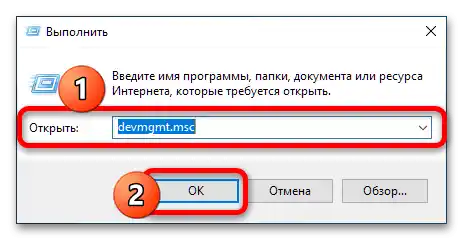
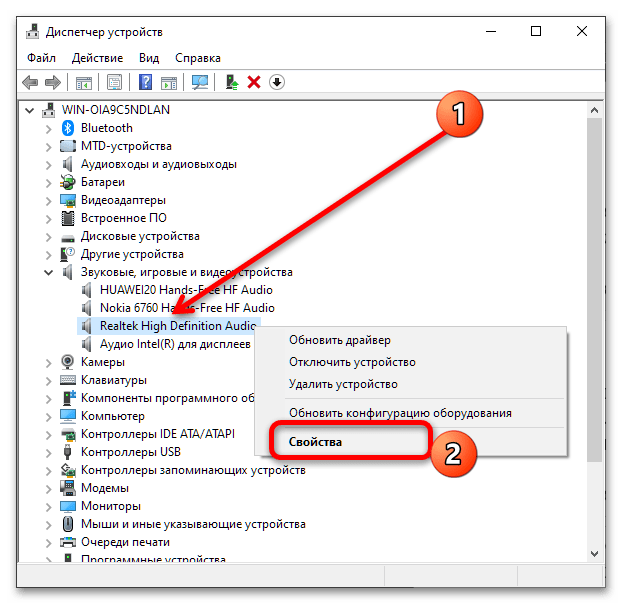
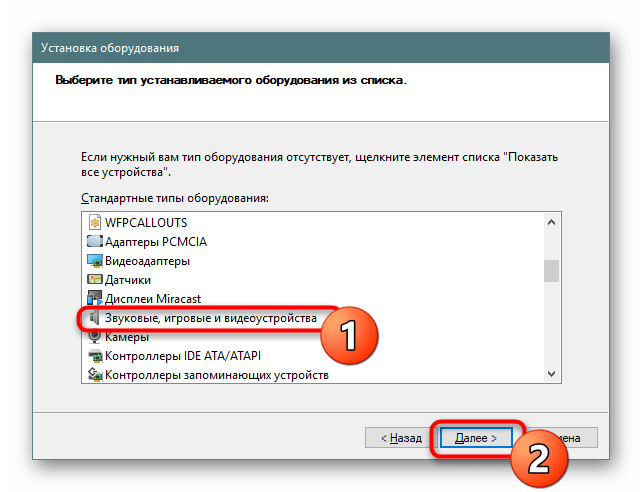
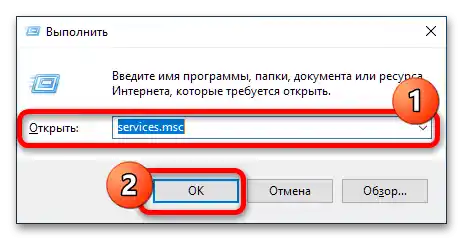 Način 4: Ponovno pokretanje zvučne usluge
Način 4: Ponovno pokretanje zvučne usluge
Sama operacijska sustav također može uzrokovati probleme – na primjer, zbog istog sukoba upravljačkih programa, usluga koja odgovara za reprodukciju zvuka mogla je zablokirati.Provjerite ovo i riješite problem ponovnim pokretanjem komponente.
- Pozovite prozor "Izvrši" (vidi Metodu 2) i otvorite "Upravitelj usluga" putem upita
services.msc. - Nakon što se pojavi alat, upoznajte se s popisom i pronađite stavku s imenom "Sredstvo za izgradnju krajnjih točaka Windows Audio". Označite je i pritisnite "Ponovno pokreni" u izborniku s lijeve strane.
- Pričekajte neko vrijeme (do 5 minuta, ovisno o snazi i opterećenju računala u tom trenutku) i provjerite stanje usluge – trebala bi biti označena kao "Izvodi se".
![Nakon instalacije grafičke kartice nestao je zvuk-16]()
Ako nije, iskoristite posebno uputstvo posvećeno ovom problemu.
Više informacija: {innerlink id='3744', txt='Greška "Audio usluga nije pokrenuta" u Windowsu', sublink=''}
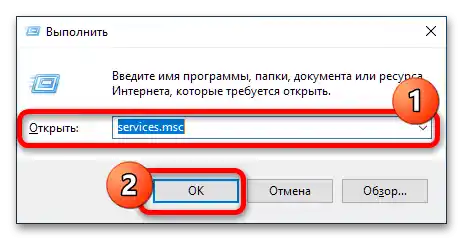
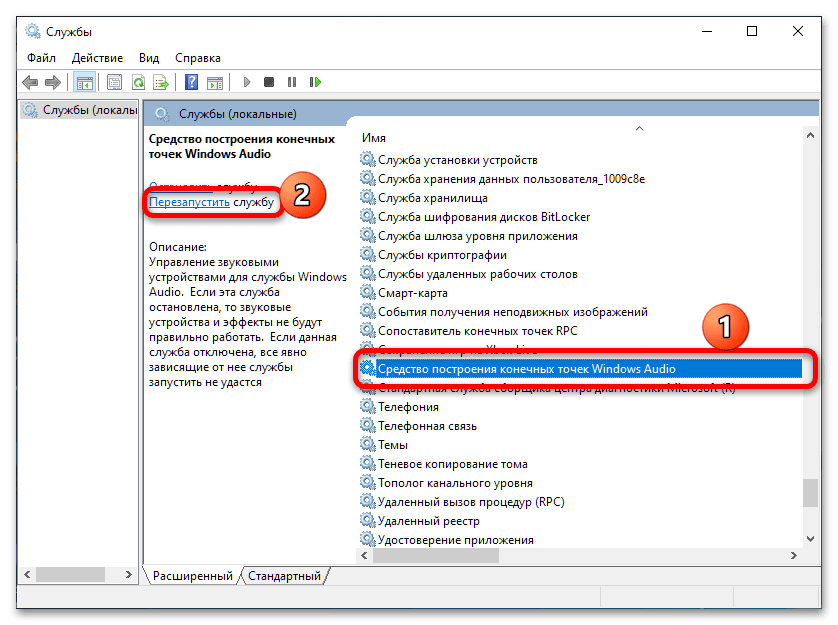
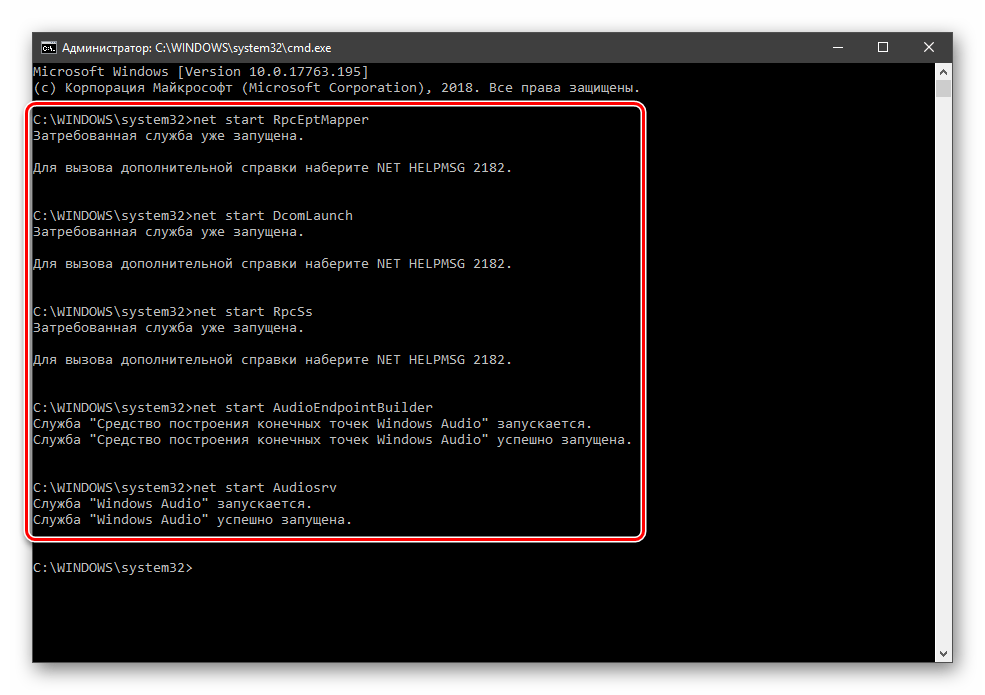
Metoda 5: Uključivanje zvuka u BIOS-u
Relativno rijetko uzrok razmatrane probleme je podsustav matične ploče. Naime, najnoviji modeli ponekad su pretjerano "samostalni": često, prilikom otkrivanja alternativnog audio uređaja (što moderna grafička kartica i jest), "matična ploča" automatski isključuje ugrađeno rješenje, što ponekad izgleda kao potpuni nedostatak zvuka. Stoga, za rješavanje ovog kvara potrebno je uključiti integrirani audio čip u BIOS-u.
Više informacija: Uključivanje zvuka u BIOS-u